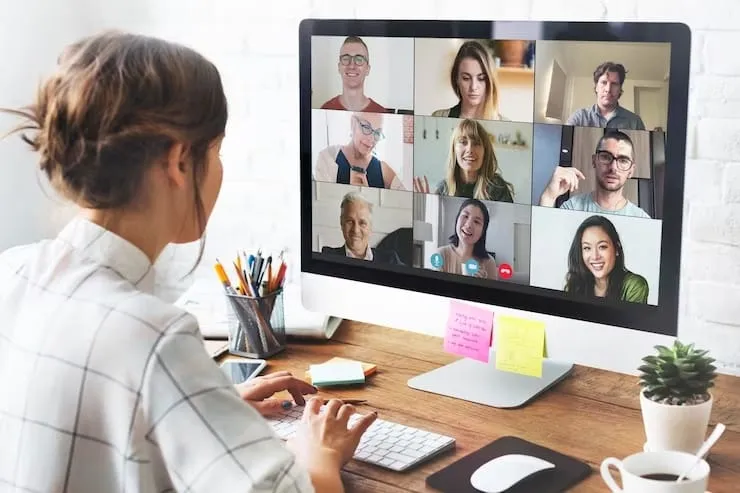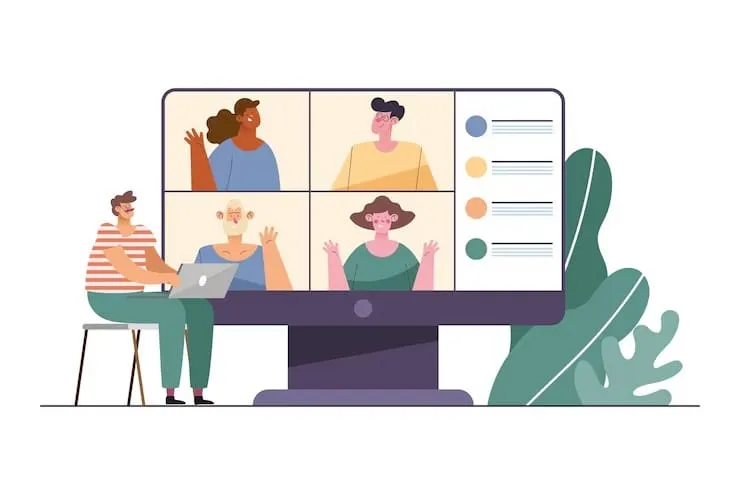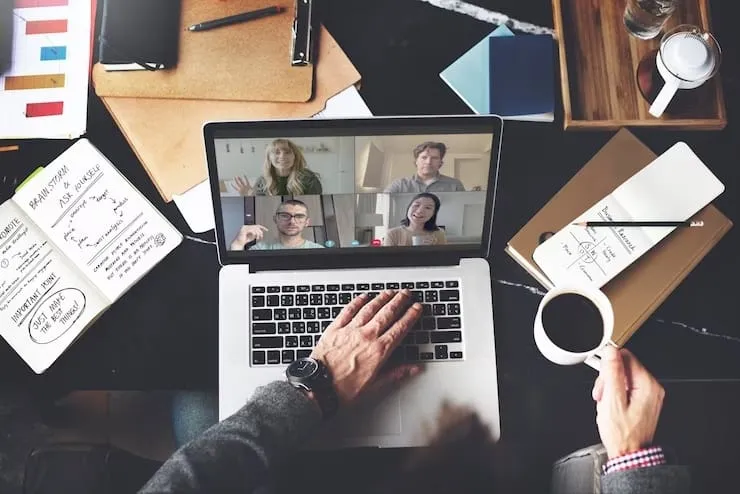Como instalar o Microsoft Teams para Mac (guia para iniciantes)
Configurar o Microsoft Teams no Mac é fácil! Siga nosso guia rápido para começar a colaborar sem problemas.

✅ Free meeting recording & transcription
💬 Automated sharing of insights to other tools.

Precisa usar o Microsoft Teams no seu Mac, mas não sabe como instalá-lo? Não se preocupe, pois você está no lugar certo. Seja para trabalhar, estudar ou apenas conversar com sua equipe, configurar o Teams é muito fácil.
Neste guia, mostraremos exatamente o que fazer para que você possa começar a usá-lo em apenas alguns minutos. Vamos começar.
Principais recursos do Microsoft Teams
O Microsoft Teams reúne muitas coisas em uma única plataforma, tornando-o muito mais do que apenas um lugar para conversar. Aqui está uma rápida olhada em seus recursos mais importantes e por que eles são importantes para quem o usa em um Mac (ou em qualquer dispositivo, na verdade).
A. Chat conveniente para equipes modernas
A função de bate-papo no Teams vai além de simples mensagens. Você pode iniciar bate-papos privados ou em grupo, compartilhar arquivos instantaneamente, reagir com emojis e até mesmo manter a conversa organizada com respostas segmentadas. Ele foi projetado para parecer natural e rápido, como enviar mensagens de texto, mas com a estrutura de que você precisa para trabalhar ou estudar.
B. Encontre-se de qualquer lugar
Agendamento ou entrar em uma videochamada é fácil. Se você está organizando um grande webinar ou fazendo uma reunião individual, o Teams permite que você se reúna com vídeo de alta qualidade e compartilhamento de tela, não importa onde você esteja.
E se você estiver usando um Mac, o app é totalmente otimizado para seu dispositivo, então tudo funciona sem problemas.
C. Chamadas e sistema telefônico
Precisa fazer uma chamada de voz rápida em vez de digitar coisas? O Teams tem um recurso de chamada integrado que permite que você entre em contato diretamente com colegas de equipe.
Para empresas, há também um sistema telefônico completo opcional com correio de voz, filas de chamadas e roteamento, ideal para substituir uma configuração tradicional de telefone de escritório.
D. Comunique-se em qualquer dispositivo
Uma das melhores coisas sobre o Teams é que ele funciona perfeitamente em Mac, Windows, iOS, Android e na web. Assim, você pode iniciar uma conversa no Mac, fazer uma ligação no celular e conferir as atualizações no tablet sem perder o ritmo.
E. Integrado com o Office 365
Como faz parte do Microsoft 365, o Teams está intimamente conectado a aplicativos como Word, Excel, PowerPoint, OneNote, Outlook e outros aplicativos semelhantes. Você pode coeditar documentos em tempo real durante uma reunião ou acessar um arquivo do SharePoint diretamente na sua janela de bate-papo.
F. Microsoft Copilot
Microsoft Copilot é um assistente inteligente integrado que ajuda você a manter o foco durante as reuniões. Ele se encarrega de fazer anotações, fornece resumos em tempo real e destaca pontos-chave enquanto você fala.
Se você entrar tarde ou perder uma reunião, o Copilot pode acompanhar você com uma recapitulação gerada pela IA, incluindo itens de ação e decisões tomadas. Você pode até mesmo fazer perguntas durante a reunião, como “O que combinamos até agora?” ou “O que ainda não foi resolvido?” É uma ótima maneira de se manter organizado sem fazer todo o trabalho sozinho.
G. Segurança e conformidade corporativas
A Microsoft leva a segurança a sério. O Teams inclui proteção de nível corporativo, como criptografia de dados, autenticação multifator e conformidade com os principais padrões, como GDPR e HIPAA. Isso significa tranquilidade, esteja você trabalhando com informações comerciais confidenciais em seu armazenamento na nuvem ou gerenciando registros escolares.
Requisitos do sistema para instalar o MS Teams para Mac:
- Sistema operacional: macOS 11 (Big Sur) ou posterior
- Processador: Intel ou Apple Silicon (M1/M2)
- RAM: Pelo menos 4 GB de memória
- Armazenamento: Cerca de 1,5 GB de espaço livre para o aplicativo e as atualizações
- Conexão à Internet: Uma conexão estável com a Internet, especialmente se você estiver usando o compartilhamento de vídeo ou tela
- Navegador da Web (para usar a versão web): a versão mais recente do Safari, Chrome ou Firefox
NOTA: A maioria dos Macs dos últimos anos atenderá a esses requisitos sem problemas. Se não tiver certeza de qual versão do macOS você tem, basta clicar no logotipo da Apple no canto superior esquerdo da tela e selecionar Sobre este Mac.
Como guia geral, o Microsoft Teams deve funcionar sem problemas nos seguintes modelos de Mac ou mais recentes:
- MacBook (2015 ou posterior)
- MacBook Air (2013 ou posterior)
- MacBook Pro (Final de 2013 ou posterior)
- Mac mini (2014 ou posterior)
- iMac (2014 ou posterior)
- iMac Pro (2017)
- Mac Pro (2013 ou posterior)
Se o seu Mac se enquadra em alguma dessas categorias e estiver executando o macOS 11 (Big Sur) ou posterior, você está pronto.
Como instalar o MS Teams no Mac:
- Vá para https://www.microsoft.com/en/microsoft-teams/download-app. Clique no botão “Baixar equipes” na seção de desktop.
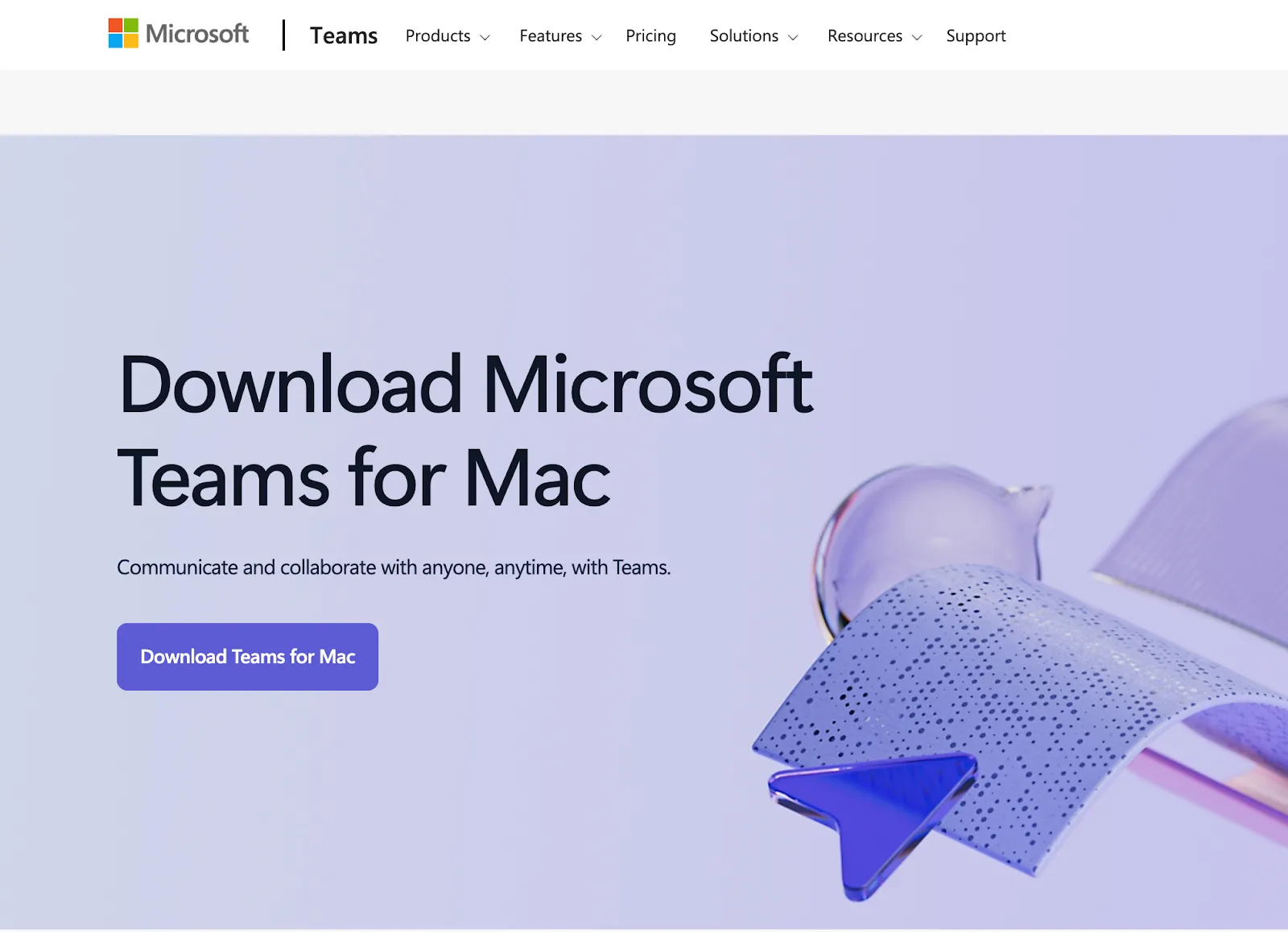
- Quando o download do arquivo terminar, abra seu Downloads pasta. Clique duas vezes no arquivo chamado MicrosoftTeams.pkg para iniciar a instalação.
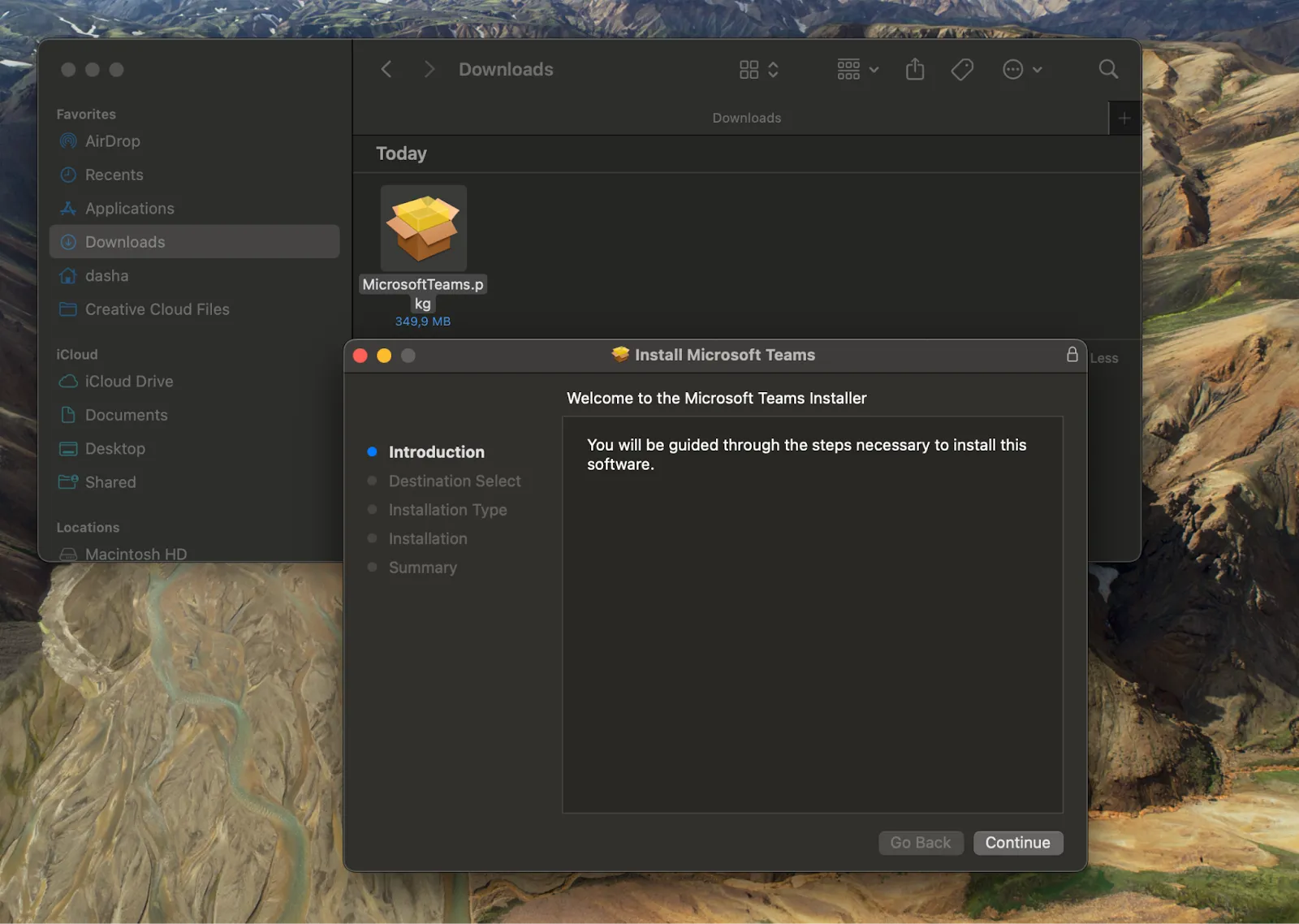
- Quando a janela do instalador abrir, clique em “Continuar.” Em seguida, clique em “Instalar” para começar. Se o Mac solicitar seu nome de usuário e senha, digite-os.
- Clique em”Instale o software” e espere alguns instantes enquanto termina. Quando a instalação estiver concluída, uma mensagem de 'Sucesso' e uma janela de confirmação aparecerão.

- Entre com sua conta da Microsoft e está tudo pronto.
Como automatizar suas reuniões do MS Teams com IA
Gerenciar reuniões do Microsoft Teams manualmente pode se tornar frustrante rapidamente. Você precisa se lembrar de clicar em “gravar”, descobrir onde o arquivo vai parar, fazer anotações enquanto tenta se manter presente e, de alguma forma, transformar tudo em um e-mail de acompanhamento. E se você perder uma reunião por completo? Boa sorte juntando as peças após o fato.
É exatamente por isso MeetGeek existe e é por que tantas pessoas estão recorrendo a ela para aliviar o estresse das reuniões.
MeetGeek é um Assistente de reuniões de IA para equipes reuniões que gravam a conversa, a transcrevem palavra por palavra e criam resumos claros e concisos que destacam os pontos mais importantes. Ele até envia e-mails de acompanhamento automaticamente, para que todos permaneçam na mesma página sem a necessidade de participar de todas as reuniões.
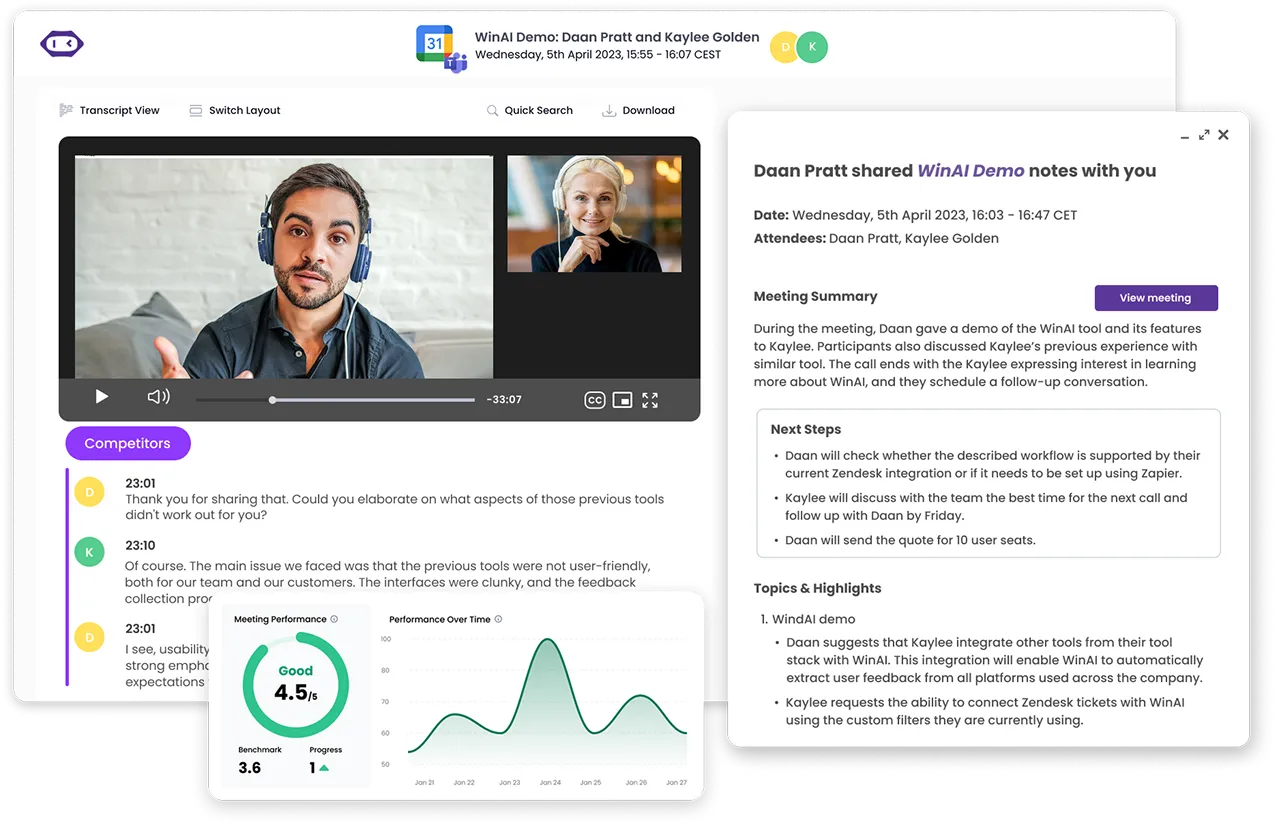
Tudo o que você precisa fazer é sincronizar seu calendário uma vez. A partir daí, o MeetGeek trabalha em segundo plano, aparecendo silenciosamente em todas as reuniões, capturando a discussão e transformando-a em conteúdo organizado e pesquisável.
Você receberá uma gravação de vídeo, uma transcrição completa, Atas de reuniões de IA, principais destaques, itens de ação e relatório de presença, e tudo armazenado de forma organizada em sua biblioteca pessoal de reuniões.

Também funciona bem com Mais de 7.000 ferramentas. Se sua equipe mora no Slack, no Trello, no Notion ou usa fluxos de trabalho no Zapier ou no Make, o MeetGeek pode enviar notas e tarefas da reunião exatamente para onde você precisar. E se você não estiver em sua mesa, o aplicativo móvel te protege, permitindo que você revise reuniões ou até mesmo grave reuniões presenciais em qualquer lugar.
Se você está procurando uma maneira de facilitar o gerenciamento das reuniões do Teams e também deseja a mesma conveniência no Zoom e no Google Meet, o MeetGeek ajuda você a economizar tempo, se manter organizado e nunca mais perder um detalhe importante.
Solução de problemas comuns do Microsoft Teams:
- As equipes não abrem ou continuam travando: Primeiro, tente reiniciar o Mac. Se isso não funcionar, exclua o aplicativo e reinstale a versão mais recente e segura do cliente Teams do site oficial página de download. Verifique se o macOS está atualizado, pois versões mais antigas podem causar problemas de compatibilidade.
- Microfone ou câmera não funcionam em reuniões: Vá para o seu Mac Configurações do sistema > Privacidade e segurança > Microfone e câmerae certifique-se de que o Microsoft Teams tenha permissão para acessá-los. Você também pode verificar as configurações do seu dispositivo no aplicativo Teams em Configurações > Dispositivos.
- Você não está recebendo notificações: Aberto Configurações do sistema > Notificações, encontre o Microsoft Teams na lista e verifique se os alertas estão ativados. No aplicativo Teams, acesse também Configurações > Notificações para gerenciar sobre o que você deseja ser notificado.
- Não consigo fazer login: Verifique novamente seu nome de usuário e senha. Se você estiver usando uma conta corporativa ou escolar, verifique se está fazendo login no domínio correto da Microsoft. Se você alterou sua senha recentemente, tente limpar o cache: abra o Finder, pressione Cmd + Shift + G, digite ~/Library/Application Support/Microsoft e exclua a pasta “Teams”.
- O Teams está lento ou atrasado: Feche todos os aplicativos não utilizados para liberar memória e verifique se você está conectado a uma conexão estável com a Internet. Você também pode limpar o cache do Teams da mesma forma que acima para melhorar o desempenho.
Perguntas frequentes
1. Por que não consigo encontrar o Microsoft Teams na minha Mac App Store?
No momento, o Microsoft Teams não está disponível na Mac App Store. Para instalá-lo, você precisará baixá-lo diretamente do Microsoft Teams oficial página de download.
2. Posso usar o Microsoft Teams em um Mac sem fazer o download?
Sim, você pode! Basta ir para teams.microsoft.com e entre com sua conta de cliente do Microsoft Teams. A versão web permite que você converse, participe de reuniões e use a maioria dos recursos sem instalar nada.
3. Onde o Teams faz o download para o Mac?
Por padrão, o arquivo do instalador do Teams (MicrosoftTeams.pkg) é salvo em seu Downloads pasta. Você pode abri-lo a partir daí para iniciar a instalação.
Comece a ter melhores reuniões de equipe com o MeetGeek!
Agora, você deve conseguir instalar o Microsoft Teams no seu Mac com sucesso sem problemas. Desde visitar a página certa para instalar o aplicativo com sucesso até a introdução do instalador do Microsoft Teams e clicar na configuração, todo o processo é rápido e fácil para iniciantes. Depois de instalado, você estará pronto para se conectar, colaborar e ficar sincronizado com sua equipe.
E se você quiser tornar suas reuniões de equipes ainda mais fáceis de gerenciar, ofereça MeetGeek uma tentativa. Ele une automaticamente suas chamadas, as grava, escreve notas de reuniões e envia acompanhamentos, para que você possa se concentrar na conversa, não no trabalho árduo.
.avif)






































































.webp)
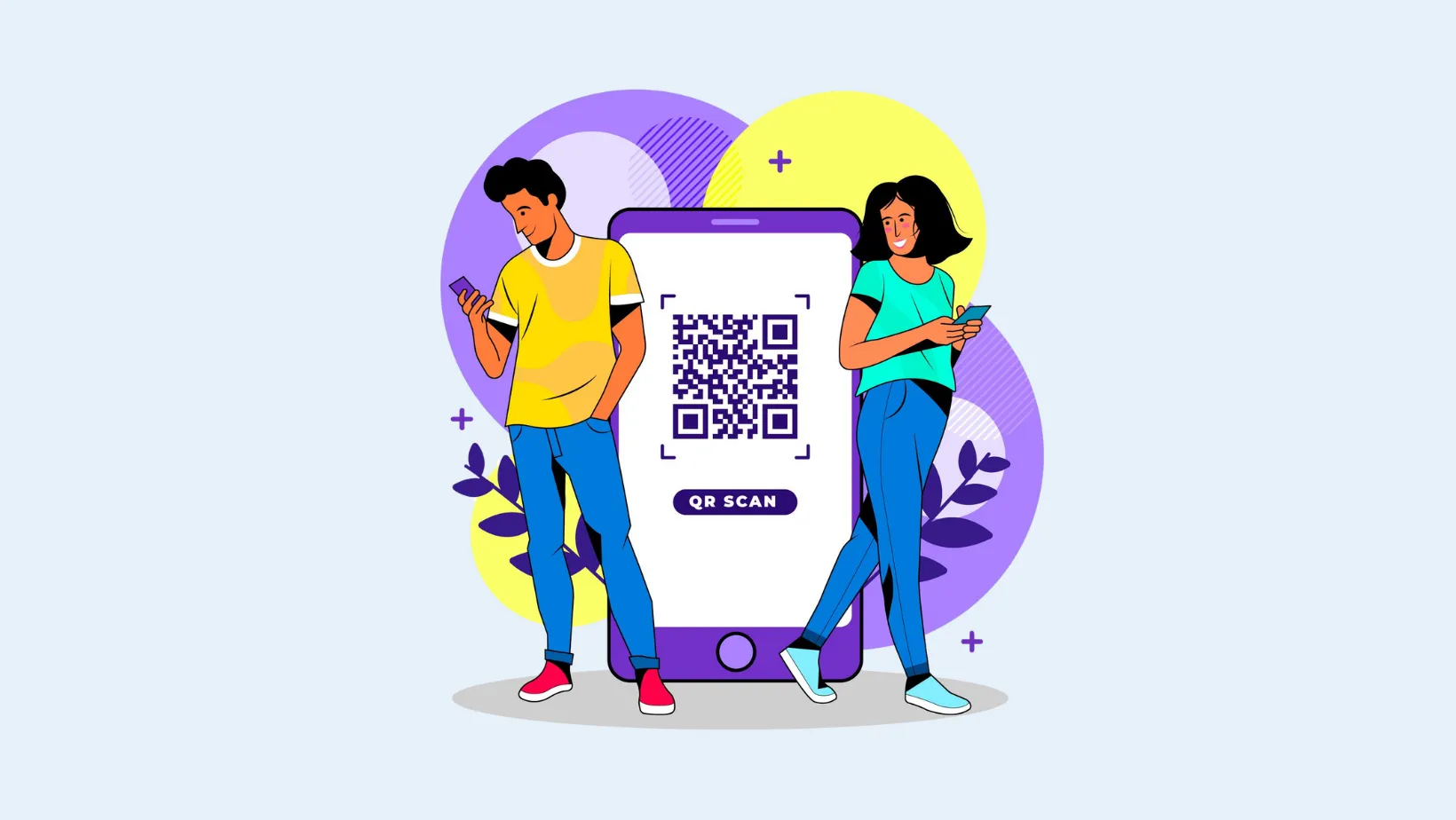
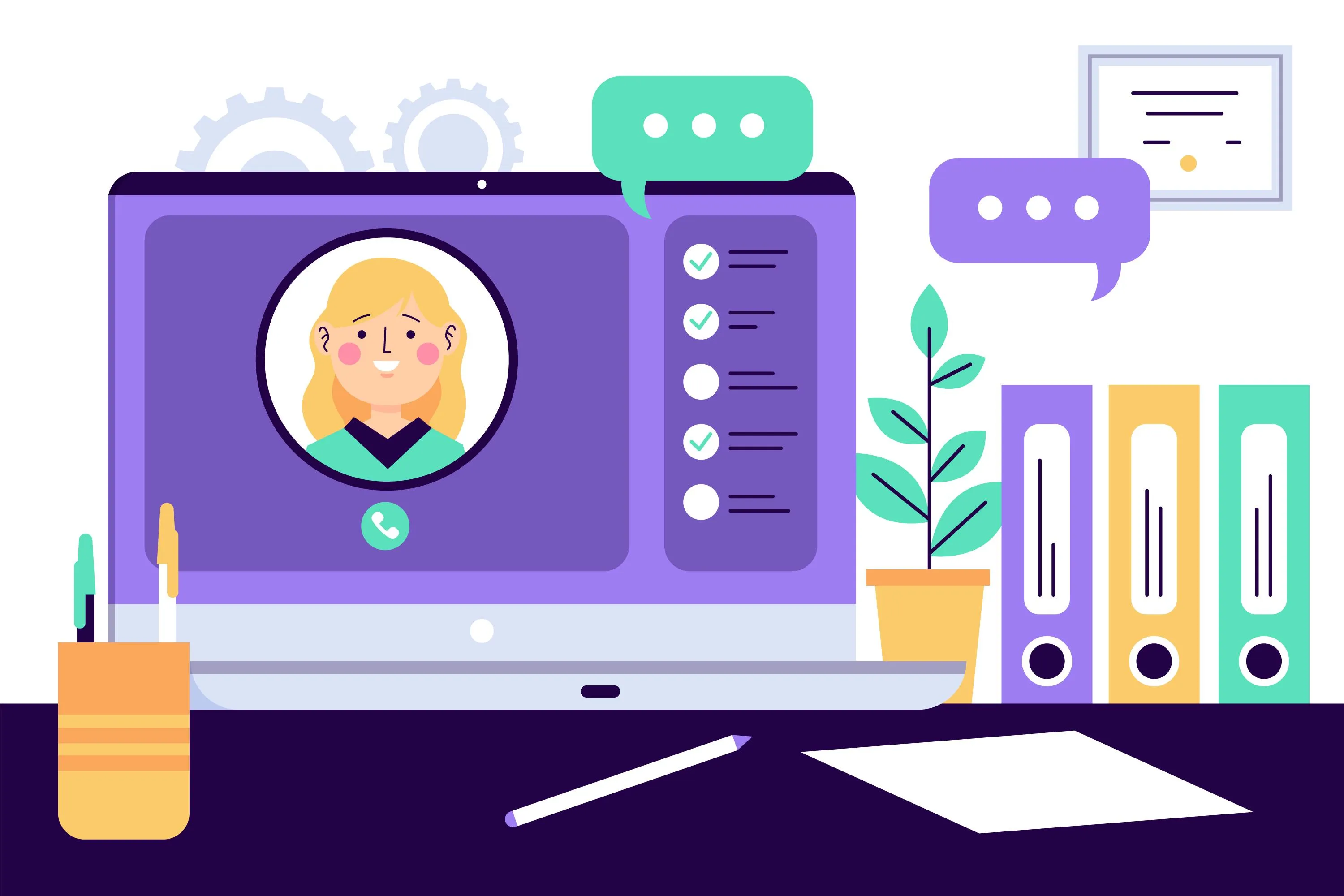
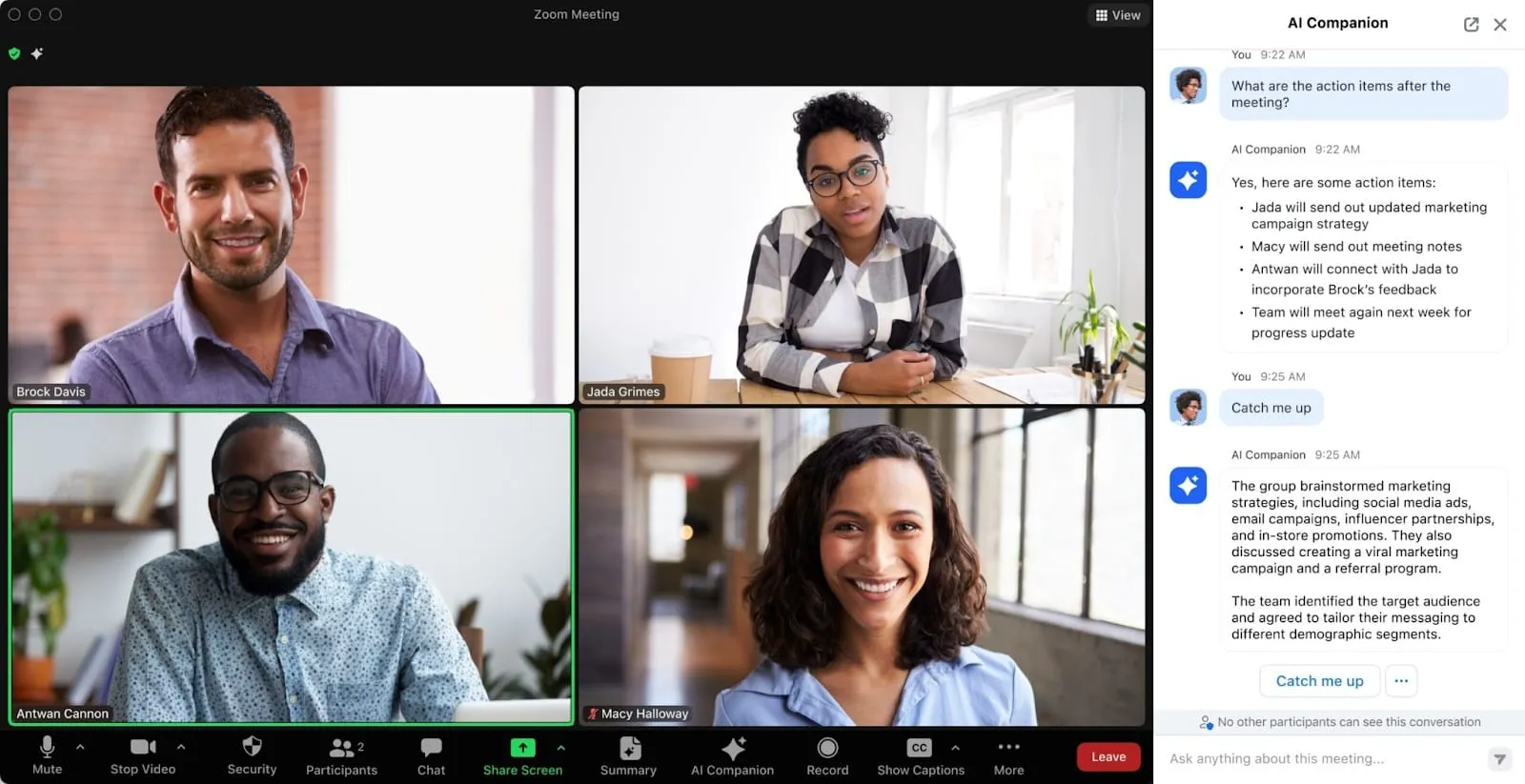


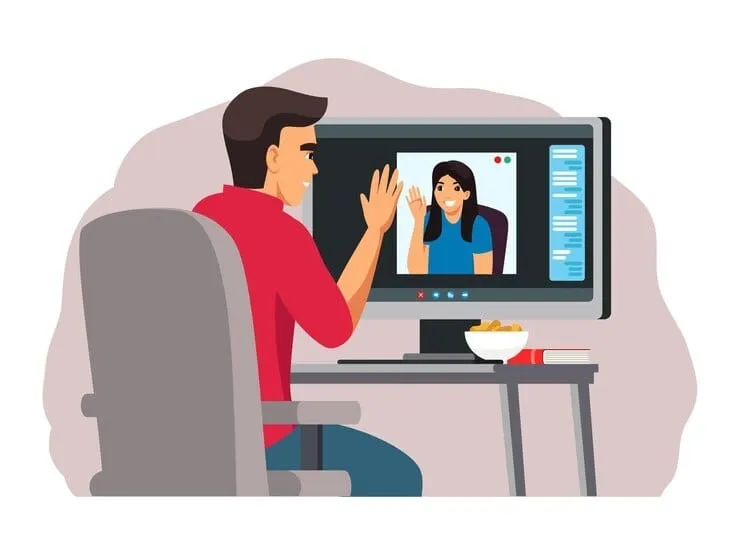

.webp)




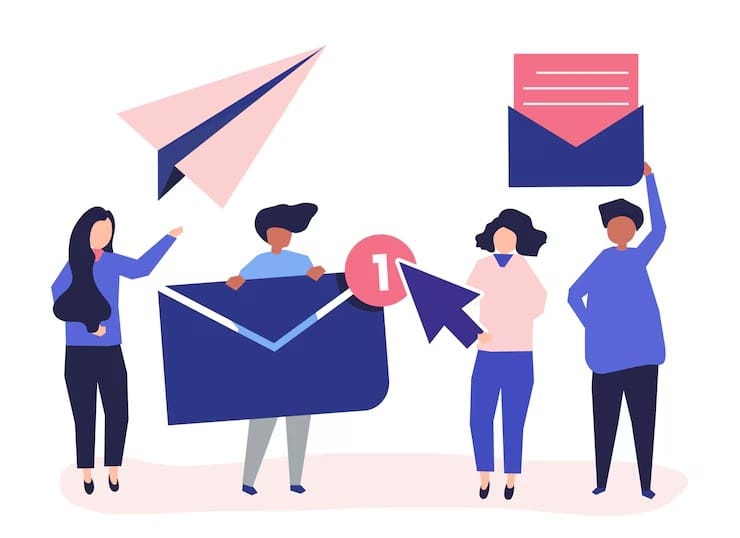

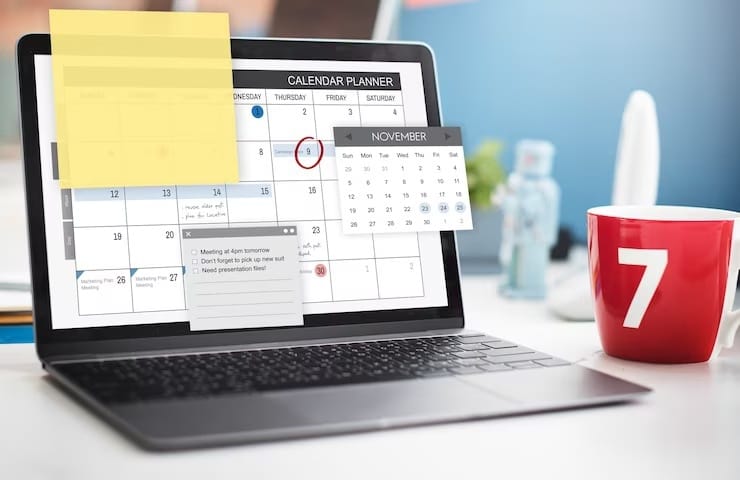
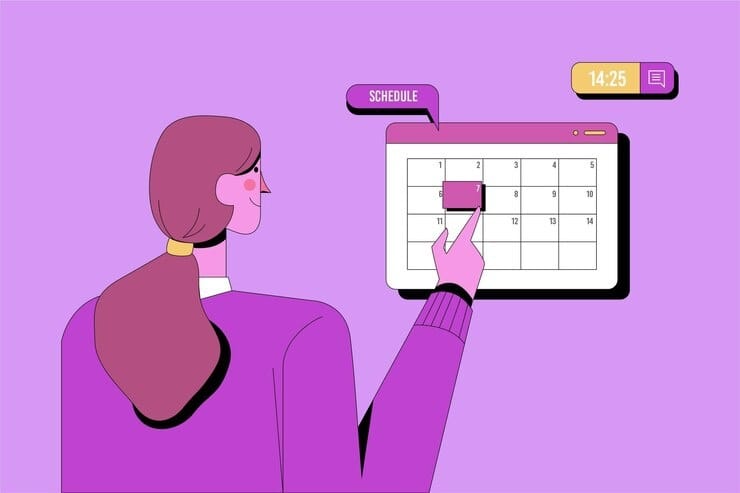




.webp)